自 Unity 桌面引進 Ubuntu 以來,其簡潔、實用的設計理念和美觀、高效的使用者介面越來越受到人們的歡迎。下面分享一下 Unity 桌面在切換應用程式視窗中使用快捷鍵的幾個實用技巧。
一、用 Alt Tab 組合鍵在目前桌面的不同程式之間切換
1、按Alt Tab 組合鍵,螢幕顯示程式切換條;按住Alt 鍵,然後重複點擊Tab鍵,切換條中的程式會按從左到右的順序顯示白色光暈,當光暈到達目標程式時,釋放按鍵,目標程式立即成為目前視窗。

#2、小技巧:
1)先按住右邊的Alt 鍵,再按Tab 鍵#,這時如果開啟的程式較多,目標程式剛好在目前程式的左邊,則可以再按左邊的Shift 鍵,切換條將會依照從右到左的順序反向切換。
2)不按住 Alt 鍵,而是快速地短按組合鍵,會在最近開啟的兩個不同的程式視窗間切換,而不會切換到第三個程式。
二、用 Alt ` 組合鍵在同一應用程式的不同視窗之間切換
#1、按Alt `(Tab鍵上方的鍵) 組合鍵,則在目前程式的不同視窗間切換,而不會切換到其他程式的視窗上去。例如,同時開啟了兩個瀏覽器窗口,可以用這對組合鍵,實作只在這兩個瀏覽器窗口間切換。

#2、小技巧:按組合鍵時,若想從目前程式切換出去,可再按Tab 鍵,即可轉換成不同程式間切換的模式。其實每一種都可以隨時轉換成另一種。
三、用 Super w 組合鍵看看更酷的切換方式
1、按 Super w 組合鍵,會啟動「展覽」切換模式,所有視窗像展板被佈置在展台上一樣平鋪在在整個桌面上,視覺上很酷,而且還有利於預覽各個程式視窗的具體內容。

#2、小提示:
1)Super 鍵就是空格左邊的 Win 鍵;
#2)需要滑鼠點擊,啟動目標視窗。
三、用 Super +Launcher 數字鍵切換
#1、按住Super 鍵不放,螢幕左側的Launcher (程式啟動器)就會處於程式切換狀態,上面的每個程式圖示上都會出現一個數字,這時在鍵盤上按目標程式上的數字,該程式視窗就會處於目前視窗的位置。

#2、小技巧:
1)Launcher 上面目前運行的程式左邊會有一個白色的標誌,如果一個程式只開了一個窗口,這個標誌是個白色的三角形;如果開了兩個窗口,則變成兩道短橫線;三個或
2)如果按鍵數字對應的程式沒有執行,則這個程式就會啟動。
3)如果同時按住 Super 和 Shift 鍵再按數字鍵,則數字對應的程式會開一個新的窗口,不管它之前有沒有窗口在運作。
四、當然可以用滑鼠!而且很好用。
滑鼠是最方便的輸入設備,Unity 桌面當然能夠很方便地使用滑鼠。在程式切換中,用滑鼠點擊 Launcher 上的程式圖標,如果它已經運行,它的視窗會變成目前;如果它是當前程序,且開了兩個
相關推薦:
#ubuntu截圖快捷鍵該怎麼使用?
ubuntu mate桌面右鍵選單圖示不統一該怎麼辦?
ubuntu 16.04使用軟體中心升級軟體後桌面顯示空白該怎麼辦?
以上是Ubuntu Unity如何使用鍵盤快速鍵在應用程式視窗間切換?的詳細內容。更多資訊請關注PHP中文網其他相關文章!
 如何在 Ubuntu 和其他 Linux 下安装 IDLE Python IDEApr 08, 2023 pm 10:21 PM
如何在 Ubuntu 和其他 Linux 下安装 IDLE Python IDEApr 08, 2023 pm 10:21 PMIDLE(集成开发学习环境Integrated Development and Learning Environment)是一个 Python IDE,由 Python 语言本身编写,在 Windows 中通常作为 Python 安装 的一部分而安装。它是初学者的理想选择,使用起来很简单。对于那些正在学习 Python 的人,比如学生,它可以作为一个很好的 IDE 来开始使用。语法高亮、智能识别和自动补全等基本功能是这个 IDE 的一些特点。你可以随时在官方 文档 中了
 聊聊Ubuntu中怎么切换多个 PHP 版本Aug 30, 2022 pm 07:37 PM
聊聊Ubuntu中怎么切换多个 PHP 版本Aug 30, 2022 pm 07:37 PM如何在 Ubuntu 中切换多个 PHP 版本?下面本篇文章给大家介绍一下Ubuntu中切换多个 PHP 版本的方,希望对大家有所帮助!
 ubuntu怎么重启nginx服务May 23, 2023 pm 12:22 PM
ubuntu怎么重启nginx服务May 23, 2023 pm 12:22 PM1.使用快捷键【Ctrl+Alt+T】打开终端命令模式。2.可以通过以下方式重启nginx服务。方法一,在nginx可执行目录sbin下,输入以下命令重启/nginx-sreload#重启方法二,查找当前nginx进程号,然后输入命令:kill-HUP进程号,实现重启nginx服务#ps-ef|grepnginx#查找当前nginx进程号]#kill-TERM132#杀死nginx进程,132为nginx进程号
 docker内ubuntu乱码怎么办Nov 04, 2022 pm 12:04 PM
docker内ubuntu乱码怎么办Nov 04, 2022 pm 12:04 PMdocker内ubuntu乱码的解决办法:1、通过“locale”查看本地使用的语言环境;2、通过“locale -a”命令查看本地支持的语言环境;3、在“/etc/profile”文件的结尾处添加“export LANG=C.UTF-8”;4、重新加载“source /etc/profile”即可。
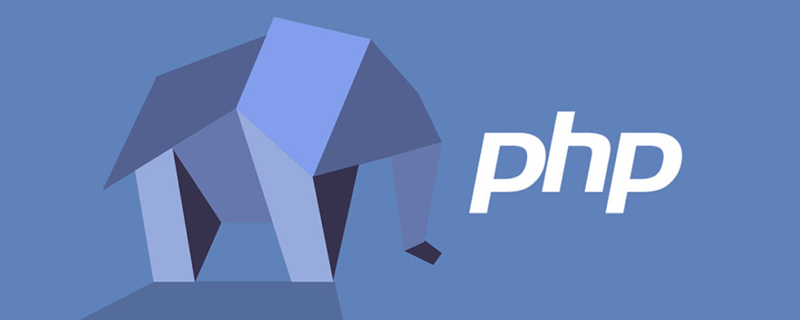 ubuntu php无法启动服务怎么办Dec 19, 2022 am 09:46 AM
ubuntu php无法启动服务怎么办Dec 19, 2022 am 09:46 AMubuntu php无法启动服务的解决办法:1、在php-fpm.conf里面设置错误日志;2、执行“/usr/sbin/php-fpm7.4 --fpm-config /etc/php/fpm/php-fpm.conf”命令;3、修改php的配置文件注释即可。
 ubuntu没有php-fpm怎么办Feb 03, 2023 am 10:51 AM
ubuntu没有php-fpm怎么办Feb 03, 2023 am 10:51 AMubuntu没有php-fpm的解决办法:1、通过执行“sudo apt-get”命令添加php的源地址;2、查看有没有php7的包;3、通过“sudo apt-get install”命令安装PHP;4、修改配置监听9000端口来处理nginx的请求;5、通过“sudo service php7.2-fpm start”启动“php7.2-fpm”即可。
 Ubuntu下Nginx如何安装与配置May 17, 2023 am 11:01 AM
Ubuntu下Nginx如何安装与配置May 17, 2023 am 11:01 AM1.nginx介绍nginx是一个非常轻量级的http服务器,nginx,它的发音为“enginex”,是一个高性能的http和反向代理服务器,同时也是一个imap/pop3/smtp代理服务器。2.对php支持目前各种web服务器对php的支持一共有三种:(1)通过web服务器内置的模块来实现,例如apache的mod_php5,类似的apache内置的mod_perl可以对perl支持。(2)通过cgi来实现,这个就好比之前perl的cgi,该种方式的缺点是性能差,因为每次服务器遇到这些脚本
 Ubuntu如何删除无用的Linux内核May 14, 2023 pm 09:13 PM
Ubuntu如何删除无用的Linux内核May 14, 2023 pm 09:13 PM查找无用的镜像首先,您可以检查当前使用的内核,您可以通过命令获得信息:uname-aa.例如,它在我的桌面上显示为:复制代码代码如下:magc@magc-desktop:~$uname-aLinuxmagc-desktop2.6.24-19-RT#1SMPpremptRTThu8月21日02:08336003UTC2008i686GNU/Linux然后通过查看这台机器上所有内核的列表来决定哪些需要删除:运行命令:复制代码代码如下:dpkg-get-selections|greplinux例如,我


熱AI工具

Undresser.AI Undress
人工智慧驅動的應用程序,用於創建逼真的裸體照片

AI Clothes Remover
用於從照片中去除衣服的線上人工智慧工具。

Undress AI Tool
免費脫衣圖片

Clothoff.io
AI脫衣器

AI Hentai Generator
免費產生 AI 無盡。

熱門文章

熱工具

SublimeText3 Mac版
神級程式碼編輯軟體(SublimeText3)

PhpStorm Mac 版本
最新(2018.2.1 )專業的PHP整合開發工具

Atom編輯器mac版下載
最受歡迎的的開源編輯器

mPDF
mPDF是一個PHP庫,可以從UTF-8編碼的HTML產生PDF檔案。原作者Ian Back編寫mPDF以從他的網站上「即時」輸出PDF文件,並處理不同的語言。與原始腳本如HTML2FPDF相比,它的速度較慢,並且在使用Unicode字體時產生的檔案較大,但支援CSS樣式等,並進行了大量增強。支援幾乎所有語言,包括RTL(阿拉伯語和希伯來語)和CJK(中日韓)。支援嵌套的區塊級元素(如P、DIV),

Dreamweaver Mac版
視覺化網頁開發工具





